GParted还提供了一个包含GParted和全部文件系统工具的Live CD,也可以制作成Live USB或使用其他介质。这个Live CD系统基于Debian GNU/Linux。其它Linux Live CD版本也大多包含GParted,如Knoppix等。
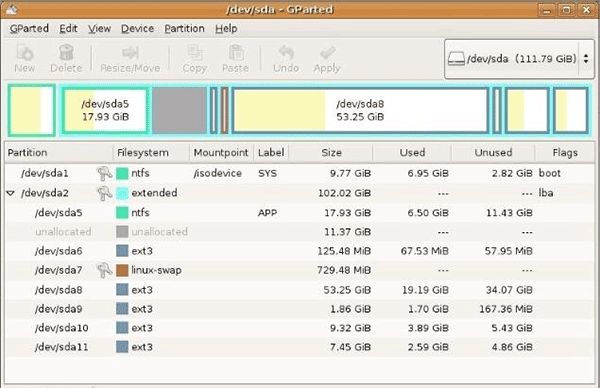
功能特点
创建分区表(例如,MSDOS,GPT)创建,删除,复制,调整大小,移动,检查,设置新的UUID或标签分区
操作btrfs,ext2 / 3/4,f2fs,FAT16 / 32,hfs / hfs +,linux-swap,luks,lvm2 pv,nilfs2,NTFS,reiserfs / 4,ufs和xfs文件系统
启用和禁用分区标志(例如,引导,隐藏)
将分区对齐到mebibyte(MiB)或柱面边界
尝试从丢失的分区进行数据抢救
支持硬件RAID,主板BIOS RAID,Linux软件RAID
支持所有扇区大小
GParted与以下存储设备配合使用:
硬盘驱动器(如SATA,IDE和SCSI)闪存设备,如USB记忆棒,固态硬盘(SSD)和非易失性内存快速设备(NVMe)
RAID设备(硬件RAID,主板BIOS RAID和Linux软件RAID)
所有扇区大小
gparted如何调整分区大小
1、将光盘放入光驱(如果是用LiveUSB,插上U盘),重启电脑2、进入gparted启动界面,直接选Defalt settings
3、第二个界面继续按回车
4、接下来选语言,输入“26”回车(就是简体中文,尽管汉化不全)
5、接着提示将要进入X-Windows界面,回车
6、进入gparted,就会发现和瘟到死的PQ相似的界面,实际操作也是一样的,而且也支持瘟到死分区的调整
7、点击你要腾出空间的分区,弹出右键菜单选择“Resize/Move”
8、用鼠标托动或数字精确调整要释放的空间大小,若要释放在分区头部拉左侧的控制条(输入第一行数值),若要释放在分区尾部拉右侧的控制条(输入第三行数值),调整好之后点“更改大小/移动”按钮。
9、点击欲扩大容量的分区,弹出右键菜单选择“Resize/Move”
10、按照第8步的方法操作,只是现在变成扩大分区容量而已
11、点击“Edit”菜单,选择“Apply All Operations”
12、再次确认要调整分区容量后,gparted开始调整分区,完成后点“Close”按钮
13、点“gparted”菜单,选“Quit”关闭gparted窗口,再双击左上角的“Exit”按钮退出gparted系统
14、在弹出的窗口中选“Reboot”重启电脑,退出时系统会提示你取出光盘
- 硬盘分区软件
-
 更多 (25个) >>可以对硬盘进行分区的软件 硬盘(也常被误叫磁盘)分区工具是小伙伴们装机、装系统时会需要的工具。大家都知道装系统的时候给系统盘更多的硬盘空间会提高电脑运行的流畅度,增长硬盘的寿命。分区工具便是用来完成这项任务的。那么,硬盘分区工具又有哪些呢?小编献上硬盘分区工具大全:热门的、专业的、简单易上手的、功能全面的、短小精悍的......一应俱全!速抢,手慢......当然也有。
更多 (25个) >>可以对硬盘进行分区的软件 硬盘(也常被误叫磁盘)分区工具是小伙伴们装机、装系统时会需要的工具。大家都知道装系统的时候给系统盘更多的硬盘空间会提高电脑运行的流畅度,增长硬盘的寿命。分区工具便是用来完成这项任务的。那么,硬盘分区工具又有哪些呢?小编献上硬盘分区工具大全:热门的、专业的、简单易上手的、功能全面的、短小精悍的......一应俱全!速抢,手慢......当然也有。 -
-

diskgenius免费版 35.14M
查看/简体中文v5.5.1.1508免安装绿色版 -

pqmagic(硬盘分区魔术师) 12.05M
查看/简体中文v11.0绿色中文版 -

分区魔术师(Paragon Partition Manager) 12.05M
查看/简体中文V11.0 中文版 -

免费分区大师(EASEUS Partition Master Home Edition) 43.65M
查看/简体中文v12.5 -

傲梅分区助手专业版 24.62M
查看/简体中文v10.2 -

虚拟分区魔术师4.76绿色版 407K
查看/简体中文附使用方法 -

硬盘分区大师中文版 5.82M
查看/简体中文v9.0绿色专业版 -

ghost一键自动分区 1.45M
查看/简体中文绿色版 -

paragon hard disk manager汉化版(磁盘管理大师) 5.89M
查看/简体中文v6.01.847绿色版 -

FBDISK坏盘分区器(Fixed Bad Disk) 19K
查看/英文v1.4绿色版 -

veracrypt(分区加密软件) 19.3M
查看/多国语言v1.25中文版 -

gparted(linux磁盘分区工具) 488M
查看/简体中文官方版 -

eassos partitionguru pro(磁盘分区及数据恢复软件) 16.81M
查看/简体中文v4.9.1.334专业版 -

程祥一键分区工具(自动分区软件) 1.45M
查看/简体中文v1.3绿色免费版 -

DQI一键分区(一键分区工具) 834K
查看/简体中文v2.19绿色版 -

动态硬盘分区工具(aomei dynamic disk manager) 10.31M
查看/简体中文v1.2专业版
-
发表评论
1人参与,1条评论- 第1楼北京市鹏博士宽带网友发表于: 2019-01-03 16:30:53
- 非常好用0盖楼(回复)
软件排行榜
- 1diskgenius完美破解版 v5.5.1.1508
- 2MyDiskTest扩容检测工具 v2.98绿色版
- 3diskgenius专业版破解版 v5.5.1.1508
- 4AS SSD Benchmark中文版 v2.0.7316.34247绿色免费版
- 5diskgenius单文件版 v5.5.1.1508
- 6傲梅分区助手绿色免安装版 v10.2.2附使用教程
- 7WD SSD Dashboard(西数固态硬盘工具) v4.1.2.4官方版
- 8CrystalSSDMark(固态硬盘测试软件) v1.0多国语言版
- 9免费分区大师(EASEUS Partition Master Home Edition) v12.5
- 10paragon hfs+ for windows中文破解版 v11.3.271附安装教程
热门推荐
 diskgenius免费版 v5.5.1.1508免安装绿色版35.14M / 简体中文
diskgenius免费版 v5.5.1.1508免安装绿色版35.14M / 简体中文 傲梅分区助手专业版 v10.224.62M / 简体中文
傲梅分区助手专业版 v10.224.62M / 简体中文 Intel SSD Toolbox(英特尔固态硬盘优化工具) v3.5.15官方版77.42M / 英文
Intel SSD Toolbox(英特尔固态硬盘优化工具) v3.5.15官方版77.42M / 英文 WD Align Utility(西数硬盘4k对齐工具) v2.0.10766.53M / 英文
WD Align Utility(西数硬盘4k对齐工具) v2.0.10766.53M / 英文 SSD Tweaker(ssd固态硬盘优化工具) V3.7.1绿色版649K / 多国语言
SSD Tweaker(ssd固态硬盘优化工具) V3.7.1绿色版649K / 多国语言 WinContig磁盘碎片整理工具 v2.3.0.0 32&64位中文版921K / 简体中文
WinContig磁盘碎片整理工具 v2.3.0.0 32&64位中文版921K / 简体中文 UltraDefrag(磁盘整理工具) v7.0.2多国语言绿色版9.53M / 多国语言
UltraDefrag(磁盘整理工具) v7.0.2多国语言绿色版9.53M / 多国语言 iobit smartdefrag中文版 v6.3.5.188绿色版15.35M / 简体中文
iobit smartdefrag中文版 v6.3.5.188绿色版15.35M / 简体中文 硬盘分区大师中文版 v9.0绿色专业版5.82M / 简体中文
硬盘分区大师中文版 v9.0绿色专业版5.82M / 简体中文




















 Intel SSD Toolbox(英特尔固态硬盘优化工具) v3.5.15官方版
Intel SSD Toolbox(英特尔固态硬盘优化工具) v3.5.15官方版 WD Align Utility(西数硬盘4k对齐工具) v2.0.107
WD Align Utility(西数硬盘4k对齐工具) v2.0.107 SSD Tweaker(ssd固态硬盘优化工具) V3.7.1绿色版
SSD Tweaker(ssd固态硬盘优化工具) V3.7.1绿色版 WinContig磁盘碎片整理工具 v2.3.0.0 32&64位中文版
WinContig磁盘碎片整理工具 v2.3.0.0 32&64位中文版 UltraDefrag(磁盘整理工具) v7.0.2多国语言绿色版
UltraDefrag(磁盘整理工具) v7.0.2多国语言绿色版 iobit smartdefrag中文版 v6.3.5.188绿色版
iobit smartdefrag中文版 v6.3.5.188绿色版 赣公网安备36010602000168号,版权投诉请发邮件到ddooocom#126.com(请将#换成@),我们会尽快处理
赣公网安备36010602000168号,版权投诉请发邮件到ddooocom#126.com(请将#换成@),我们会尽快处理